
Turinys:
- Autorius John Day [email protected].
- Public 2024-01-30 10:45.
- Paskutinį kartą keistas 2025-01-23 14:59.

Ši pamoka išmokys jus pasidaryti kuprinės laikiklį naudojant „Arduino“ir „BlueFruit“. Šis projektas leis bet kuriam tingiam žmogui, kaip ir aš, daugiau niekada nešiotis savo krepšio. Turiu omenyje, kaip liūdnas vaikas nuotraukoje. Jei tik jam nereikėtų laikyti kuprinės.
Mano projekto dydis nėra masto, nes mūsų lazerinis pjaustytuvas negalėjo padaryti nieko didesnio, tačiau procesas būtų vienodas bet kokio dydžio. Mano projekte geriausiu atveju gali tilpti rankinė ar sportinis krepšys, tačiau jei kas nors norėtų nešiotis savo kuprinę, jis turėtų padidinti projektą.
Prekės
- 2 nuolatinės srovės varikliai
- 1 „Arduino UNO“lenta
- 1 Plunksna MO Bluefruit LE
- 4 krokodilo spaustukai
- 2 ratai
- 2 9 voltų baterijos
- 1 variklio vairuotojas
- 1 atraminis ratas
- L293D variklio tvarkyklė
1 žingsnis: „BackPack“laikiklio dalių kūrimas
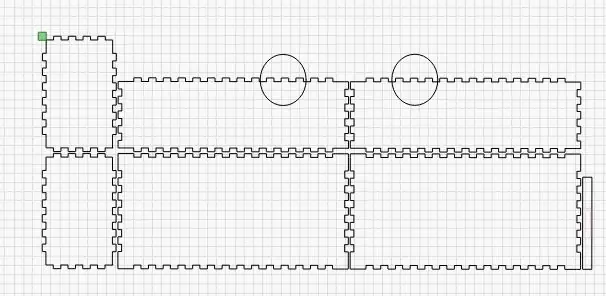
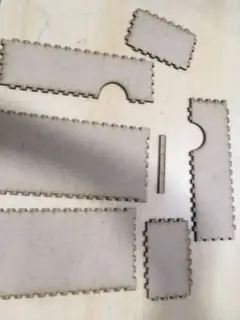
Naudokite makeabox.io, kad sukurtumėte dėžutės šabloną
- Perkelkite šabloną į bendrų bruožų dizainą arba lengvai sudeginkite
- Pridėkite apskritimą ant 2 dėžutės paviršių, tai suteiks vietos ratams
- Konvertuokite failą į SVG
- Įkelkite failą į lazerinį pjaustytuvą
- Į lazerinį pjaustytuvą įdėkite 4 mm storio MDF plokštės gabalėlį
- Paleiskite lazerinį pjoviklį ir palaukite
-
Tada atidarykite naują bendrų interesų dizainerį arba lengvo įrašymo failą
- Sukurkite 2 to paties pločio ir aukščio stačiakampius, įsitikinkite, kad abi dalys gali tilpti į dėžutę (šiek tiek matematikos).
- Pakartokite tuos pačius veiksmus aukščiau ir naudokite lazerinį pjaustytuvą, kad sukurtumėte šiuos gabalus.
2 žingsnis: „BackPack“laikiklio dalių kūrimas

- Pirmiausia prijunkite ilgiausią ilgiausio gabalo pusę prie ilgos gabalo pusės, kurioje yra pusapskritis.
- Tada pritvirtinkite kitą pusapvalę dalį prie kitos ilgiausios dalies.
- Po to mažesnius gabalus pritvirtinkite prie ilgiausios dalies galo ir priekio.
- Tada turėsite dėžutę, panašią į nuotrauką.
- Po to į dėžutės galą įpjaukite mažą skylę, kad galėtų patekti laidas, jungiantis „Arduino“.
- Tada naudokite, tada laikykite atsarginį ratą prie anksčiau sukurto stačiakampio paviršiaus ir pieštuku pažymėkite skyles, kurios naudojamos varžtui uždėti.
-
Gręžkite per aukščiau pažymėtas skyles.
- Pritvirtinkite atsarginį ratą prie 1 iš stačiakampių veržlėmis ir varžtais.
- Tada pritvirtinkite abu stačiakampius prie pagrindinės dėžutės karštais klijais
3 žingsnis: kodavimas
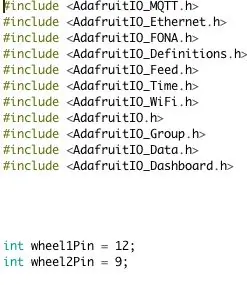
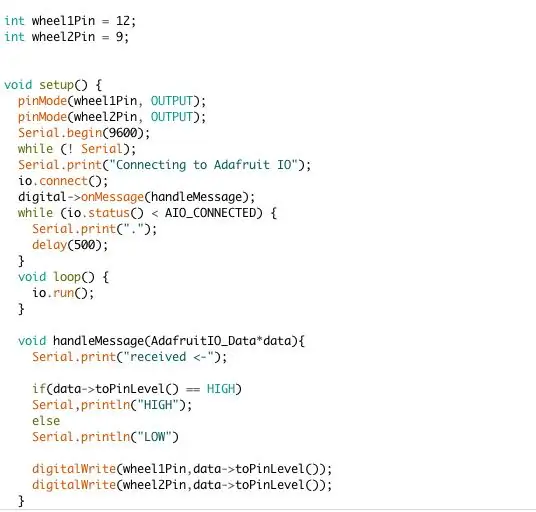
Šio projekto kodas neturi būti per daug pažengęs. Viskas, ką reikia padaryti, yra priversti suktis 2 ratus. Vienintelė priežastis, dėl kurios gali būti sunku, yra ta, kad kodas turi naudoti „adafruit.io“biblioteką (kaip parodyta aukščiau esančiose nuotraukose). Tą patį kodą galima atlikti įvairiais būdais.
4 žingsnis: laidų prijungimas

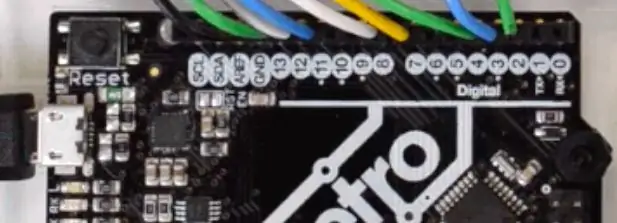
Laidai yra sudėtinga dalis. Negaliu aprašyti kiekvieno žingsnio, todėl naudokite nuotraukas kaip nuorodas. Aš naudoju šių laidų sistemų derinį. „Feather MO Bluefruit LE“veikia panašiai kaip „Arduino“plokštė, todėl jums tereikia prijungti laidus prie norimo naudoti PIN kodo. Bet kokiu atveju ši dalis reikalauja šiek tiek darbo.
5 žingsnis: gerai padaryta! Tai baigta


Šiuo metu jūs turėjote baigti savo projektą. Jei norite gauti papildomos informacijos apie „Feather MO Bluefruit LE“naudojimą, eikite į šią nuorodą:
Sveikinimai!
Rekomenduojamas:
Paprastas popieriaus baterijos laikiklis: 5 žingsniai

Paprastas popieriaus akumuliatoriaus laikiklis: Jei jums sunku rasti monetų elementų laikiklio, kai atliekate mažus projektus su savo vaikais ar studentais, tokiais kaip aš, ši instrukcija yra kaip tik jums. Šis akumuliatoriaus laikiklis taip pat turi įjungimo arba išjungimo padėtį, priklausomai nuo to, kaip uždarote
CSD „iPad“laikiklis: 4 žingsniai

CSD „IPad“laikiklis: Šiame projekte mes kursime įrenginį, kuris bus pritvirtintas prie vežimėlio. Pagrindinė šio įrenginio funkcija bus laikyti „iPad“ir atverti jį vežimėlyje sėdinčiam vartotojui, pasukus jungiklį/mygtuką
Vaizdo laikiklis su įmontuotu garsiakalbiu: 7 žingsniai (su nuotraukomis)

Paveikslų laikiklis su įmontuotu garsiakalbiu: čia yra puikus projektas, kurio reikia imtis savaitgalį, jei norite sukurti savo garsiakalbį, kuriame būtų nuotraukų ar atvirukų ar net darbų sąrašas. Vykdydami projektą, kaip projekto esmę naudosime „Raspberry Pi Zero W“ir
Popieriaus laikiklis: taupykite tualetinį popierių su smūgine terapija: 4 žingsniai

Popieriaus laikiklis: taupykite tualetinį popierių su šoko terapija: visi matėme tuščias maisto prekių parduotuvės lentynas ir atrodo, kad kurį laiką trūks tualetinio popieriaus. Jei neturėjote atsargų anksti, tikriausiai esate tokioje situacijoje, kokioje esu aš. Turiu 6 namų namą ir liks tik keli ritiniai
Ausų kamštelio laikiklis (planšetinis kompiuteris, telefonas): 4 žingsniai

Ausų užuomazgų laikiklis (planšetinis kompiuteris, kompiuteris, telefonas): Aš visada nusiviliu, kai mano ausinės susipainioja arba pameta. Taigi nusprendžiau pagaminti ką nors, ką galėtumėte uždėti ant kompiuterio planšetės nugarėlės ir pan. Pristatau jums ausinių laikiklį
